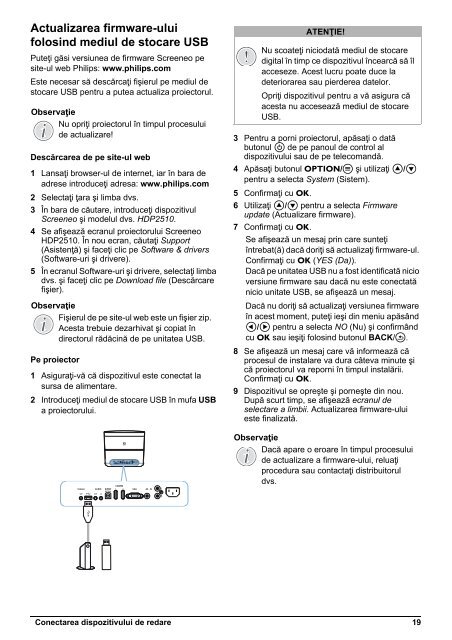Philips Projecteur Full HD - Mode d’emploi - RON
Philips Projecteur Full HD - Mode d’emploi - RON
Philips Projecteur Full HD - Mode d’emploi - RON
You also want an ePaper? Increase the reach of your titles
YUMPU automatically turns print PDFs into web optimized ePapers that Google loves.
Actualizarea firmware-ului<br />
folosind mediul de stocare USB<br />
Puteţi găsi versiunea de firmware Screeneo pe<br />
site-ul web <strong>Philips</strong>: www.philips.com<br />
Este necesar să descărcaţi fişierul pe mediul de<br />
stocare USB pentru a putea actualiza proiectorul.<br />
Observaţie<br />
Nu opriţi proiectorul în timpul procesului<br />
de actualizare!<br />
Descărcarea de pe site-ul web<br />
1 Lansaţi browser-ul de internet, iar în bara de<br />
adrese introduceţi adresa: www.philips.com<br />
2 Selectaţi ţara şi limba dvs.<br />
3 În bara de căutare, introduceţi dispozitivul<br />
Screeneo şi modelul dvs. <strong>HD</strong>P2510.<br />
4 Se afişează ecranul proiectorului Screeneo<br />
<strong>HD</strong>P2510. În nou ecran, căutaţi Support<br />
(Asistenţă) şi faceţi clic pe Software & drivers<br />
(Software-uri şi drivere).<br />
5 În ecranul Software-uri şi drivere, selectaţi limba<br />
dvs. şi faceţi clic pe Download file (Descărcare<br />
fişier).<br />
Observaţie<br />
Fişierul de pe site-ul web este un fişier zip.<br />
Acesta trebuie dezarhivat şi copiat în<br />
directorul rădăcină de pe unitatea USB.<br />
Pe proiector<br />
1 Asiguraţi-vă că dispozitivul este conectat la<br />
sursa de alimentare.<br />
2 Introduceţi mediul de stocare USB în mufa USB<br />
a proiectorului.<br />
3 Pentru a porni proiectorul, apăsaţi o dată<br />
butonul B de pe panoul de control al<br />
dispozitivului sau de pe telecomandă.<br />
4 Apăsaţi butonul /Ă şi utilizaţi /<br />
pentru a selecta System (Sistem).<br />
5 Confirmaţi cu .<br />
6 Utilizaţi / pentru a selecta Firmware<br />
update (Actualizare firmware).<br />
7 Confirmaţi cu .<br />
ATENŢIE!<br />
Nu scoateţi niciodată mediul de stocare<br />
digital în timp ce dispozitivul încearcă să îl<br />
acceseze. Acest lucru poate duce la<br />
deteriorarea sau pierderea datelor.<br />
Opriţi dispozitivul pentru a vă asigura că<br />
acesta nu accesează mediul de stocare<br />
USB.<br />
Se afişează un mesaj prin care sunteţi<br />
întrebat(ă) dacă doriţi să actualizaţi firmware-ul.<br />
Confirmaţi cu (YES (Da)).<br />
Dacă pe unitatea USB nu a fost identificată nicio<br />
versiune firmware sau dacă nu este conectată<br />
nicio unitate USB, se afişează un mesaj.<br />
Dacă nu doriţi să actualizaţi versiunea firmware<br />
în acest moment, puteţi ieşi din meniu apăsând<br />
À/Á pentru a selecta NO (Nu) şi confirmând<br />
cu sau ieşiţi folosind butonul BACK/¿.<br />
8 Se afişează un mesaj care vă informează că<br />
procesul de instalare va dura câteva minute şi<br />
că proiectorul va reporni în timpul instalării.<br />
Confirmaţi cu .<br />
9 Dispozitivul se opreşte şi porneşte din nou.<br />
După scurt timp, se afişează ecranul de<br />
selectare a limbii. Actualizarea firmware-ului<br />
este finalizată.<br />
Observaţie<br />
Dacă apare o eroare în timpul procesului<br />
de actualizare a firmware-ului, reluaţi<br />
procedura sau contactaţi distribuitorul<br />
dvs.<br />
Conectarea dispozitivului de redare 19